- Windows
- Windows 11
- 26 juin 2023 à 09:54
-

Comme sur les anciennes versions de Windows, vous avez la possibilité de modifier les programmes à utiliser par défaut pour les différents types de fichiers ou protocoles connus.
Vous aurez également toujours la possibilité de modifier le comportement à utiliser pour l'exécution automatique (autorun) en fonction du type de disque (CD, DVD, ...) inséré et de son contenu (application, film, musique, ...).
- Ouvrir les paramètres pour configurer les programmes par défaut
- Configurer les programmes par défaut
- Associer un type de fichier ou un protocole à un programme
- Modifier les paramètres de la lecture automatique
- Définir les paramètres par défaut de l'accès aux programmes et de l'ordinateur
1. Ouvrir les paramètres pour configurer les programmes par défaut
Pour configurer les programmes à utiliser par défaut sous Windows 11, ouvrez le nouveau menu démarrer et tapez : Panneau de configuration.
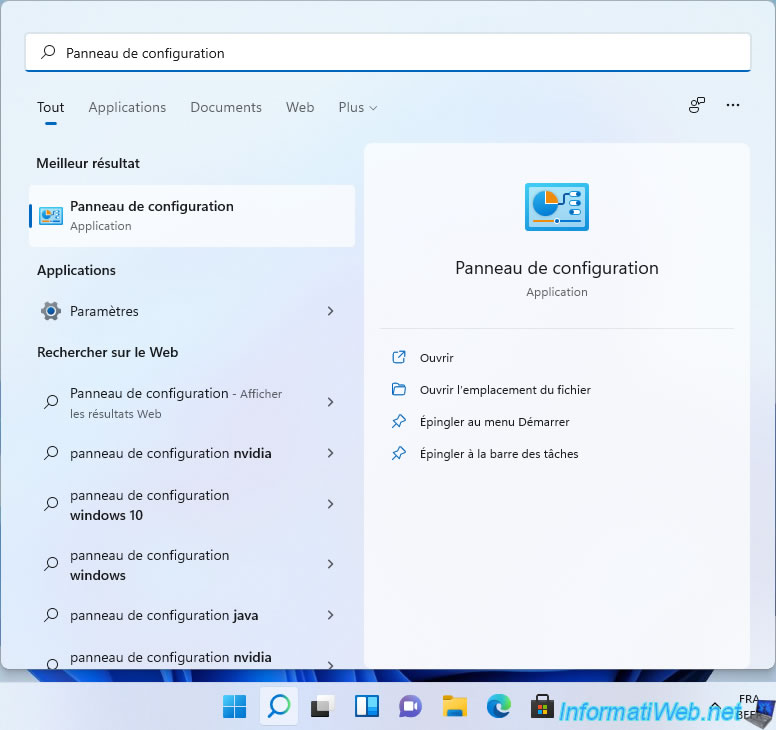
Ensuite, dans le panneau de configuration qui s'ouvre, cliquez sur : Programmes.
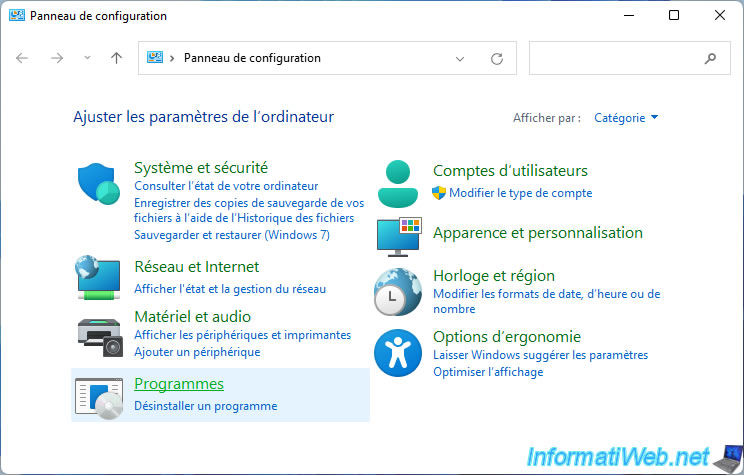
Ensuite, cliquez sur : Programmes par défaut.
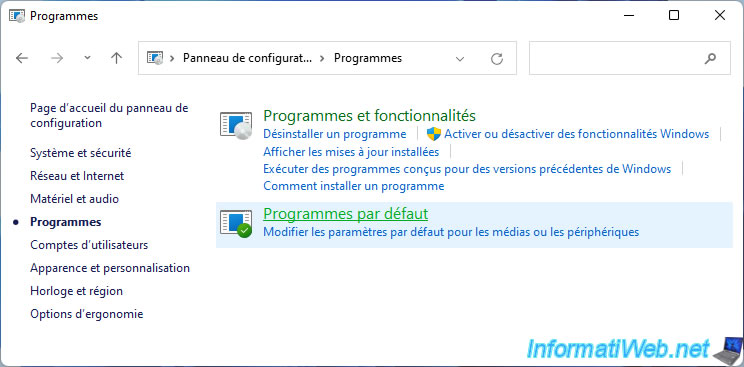
Comme vous pouvez le voir, vous avez plusieurs possibilités :
- Configurer les programmes par défaut
- Associer un type de fichier ou un protocole à un programme
- Modifier les paramètres de la lecture automatique
- Définir les paramètres par défaut de l'accès aux programmes et de l'ordinateur
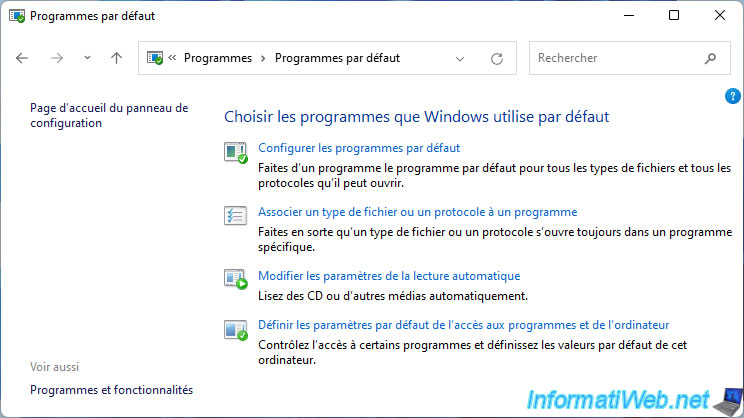
2. Configurer les programmes par défaut
Pour commencer, vous pourrez rapidement modifier le programme associé à tel ou tel type de fichier ou protocole en cliquant sur le lien "Configurer les programmes par défaut".
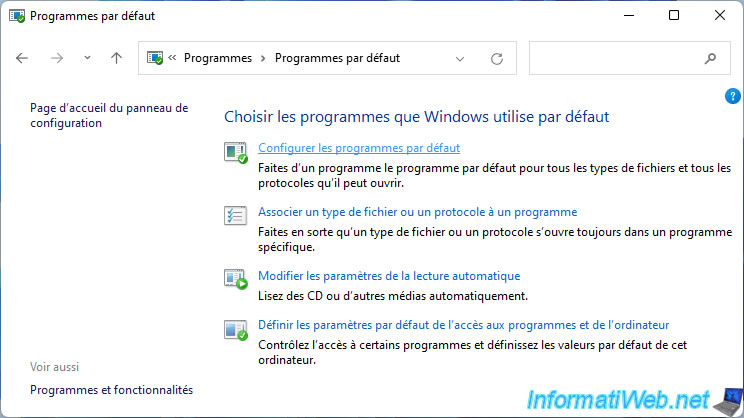
L'application "Paramètres" de Windows 11 s'ouvrira et la section "Applications par défaut" apparaitra.
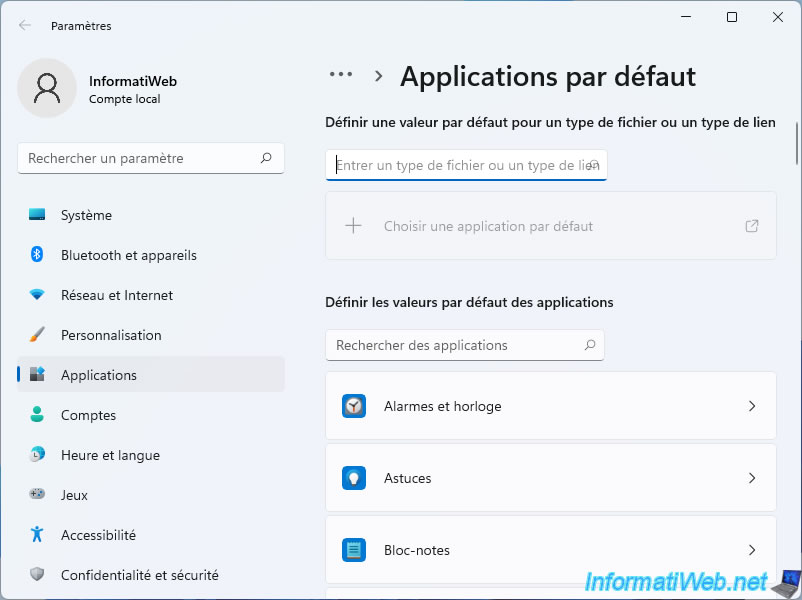
Pour changer rapidement le programme associé à un type de fichier ou à un protocole, indiquez le type de fichier ou le protocole souhaité dans la case de la section "Définir une valeur par défaut pour un type de fichier ou un type de lien".
Le programme actuellement associé apparaitra.
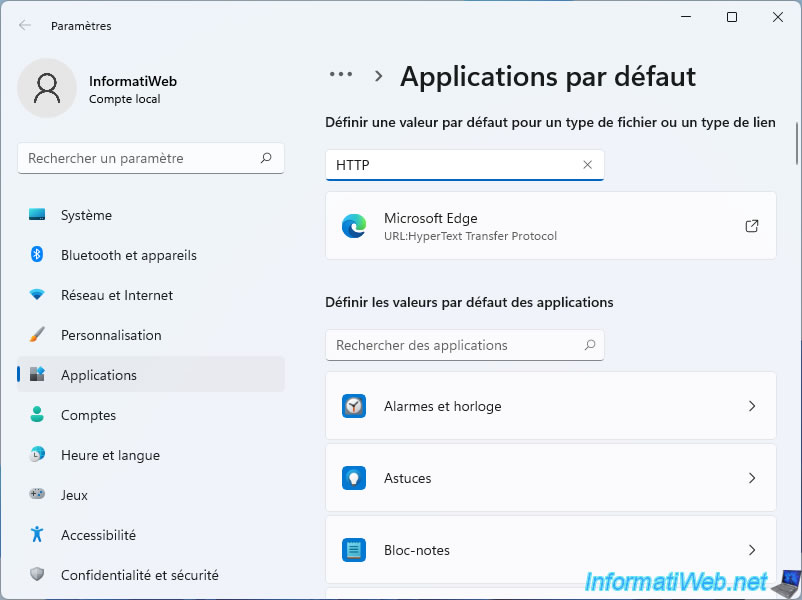
Pour le changer, cliquez sur son nom et sélectionnez le nouveau programme à utiliser pour ce type de fichier ou ce protocole.
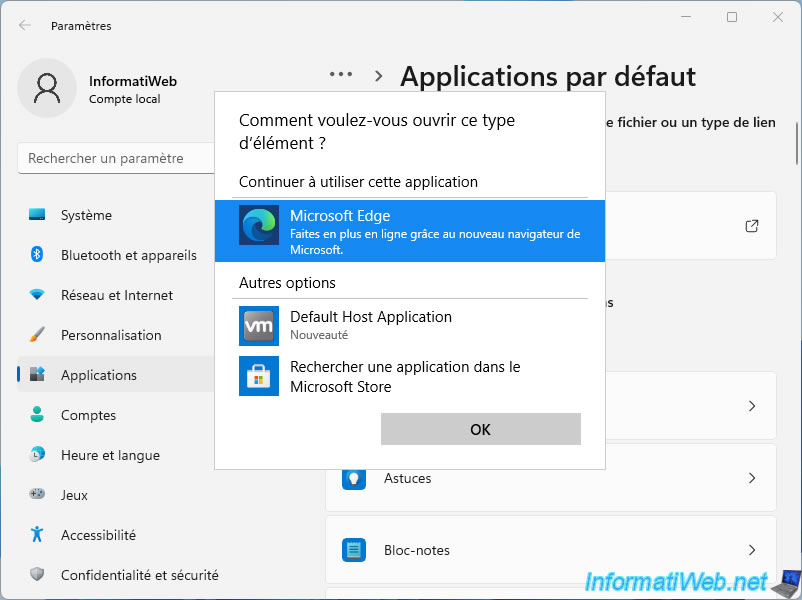
En bas de la liste, vous pourrez remettre les valeurs par défaut pour toutes les applications si vous le souhaitez en cliquant sur le bouton "Réinitialiser".
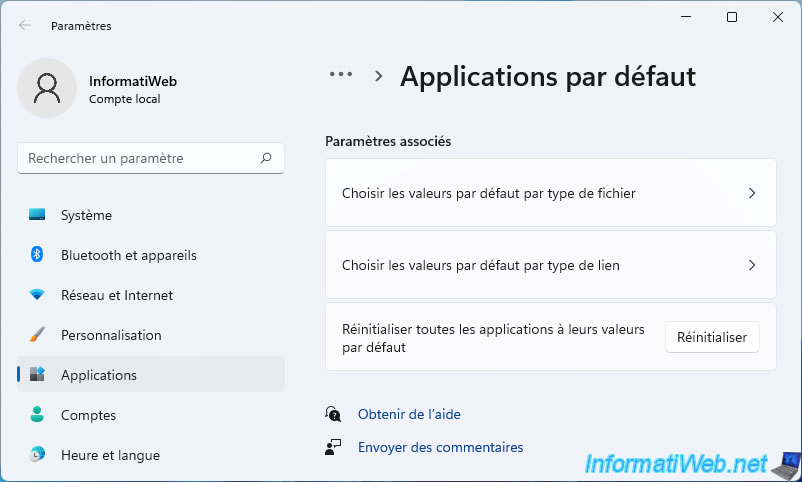
3. Associer un type de fichier ou un protocole à un programme
Pour associer un type de fichier ou un protocole à un programme installé sur votre ordinateur, cliquez sur le 2ème lien : Associer un type de fichier ou un protocole à un programme.
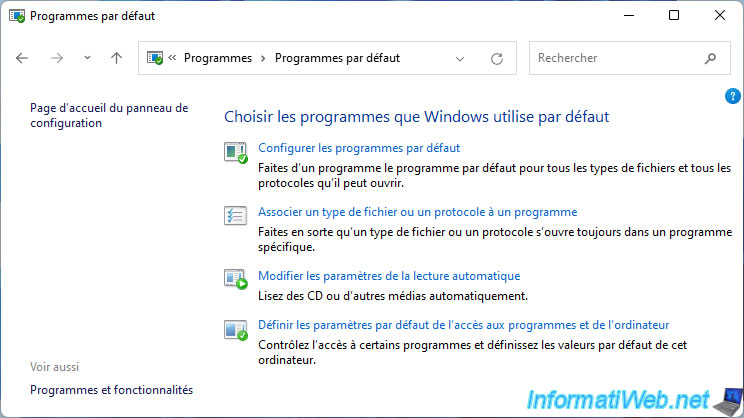
Ensuite, en bas de la liste, vous trouverez 2 paramètres associés :
- Choisir les valeurs par défaut par type de fichier : permet de modifier le programme utilisé par défaut pour un type de fichier spécifique
- Choisir les valeurs par défaut par type de lien : idem, mais pour les types de liens (protocoles)
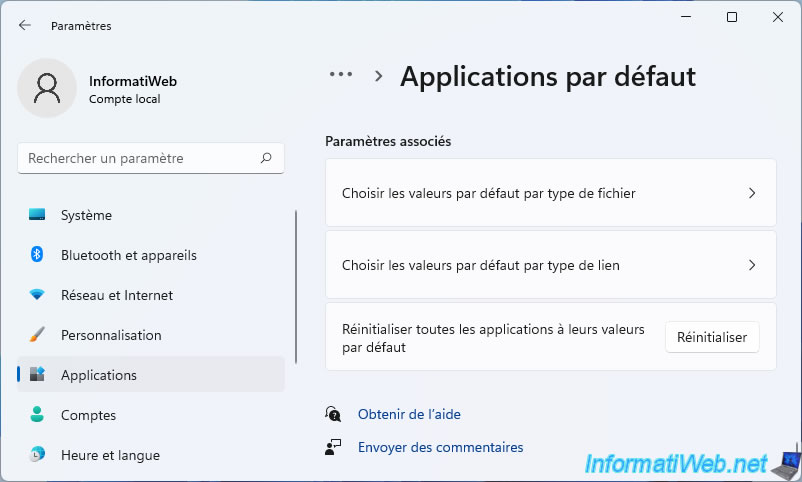
Si vous cliquez sur "Choisir les valeurs par défaut par type de fichier", vous verrez la liste des types de fichiers (extensions de fichiers) connus sur votre ordinateur, ainsi que le nom du programme qui lui est associé actuellement.
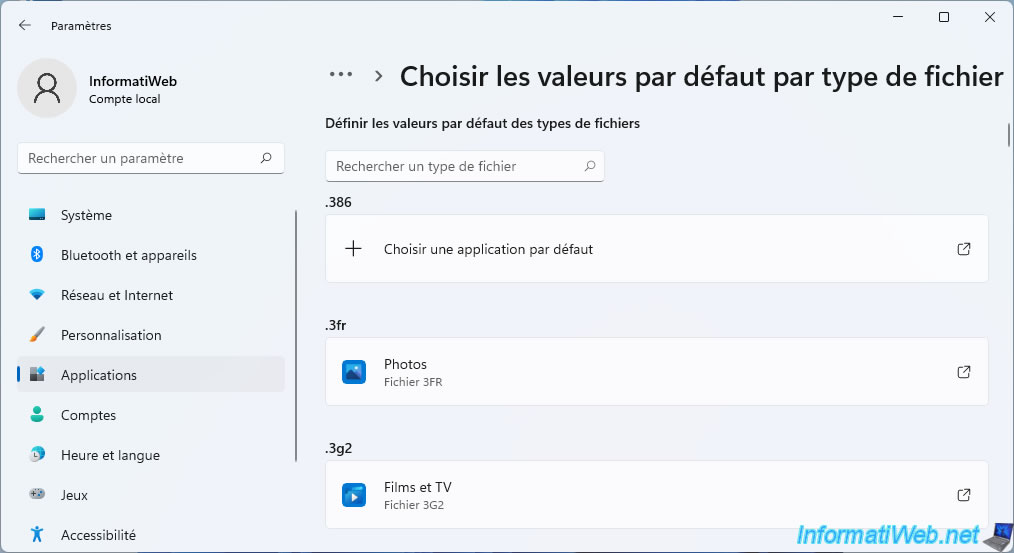
Par exemple, dans notre cas, la plupart des formats de fichiers audio et vidéo seront ouverts avec VLC.
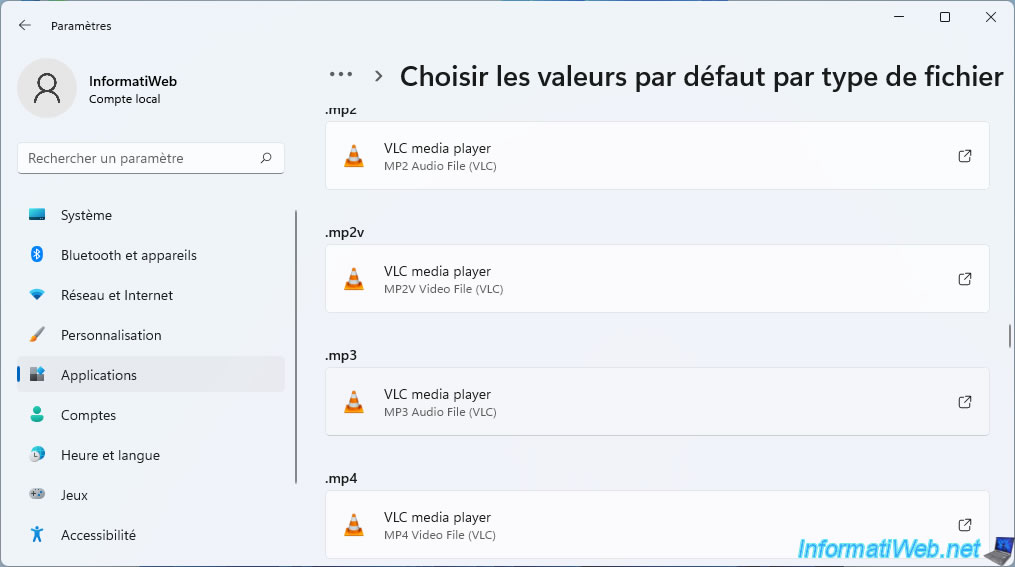
Pour modifier le programme qui doit être utilisé pour un type de fichier spécifique, cliquez sur son nom, puis sélectionnez le nouveau programme à utiliser dans la liste.
Si besoin, cliquez sur le lien "Plus d'applications" pour afficher toutes les applications connues sur votre ordinateur.
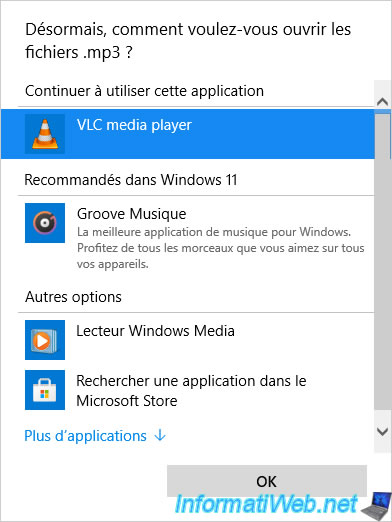
Une fois le nouveau programme souhaité sélectionné, cliquez sur OK pour appliquer ce changement.
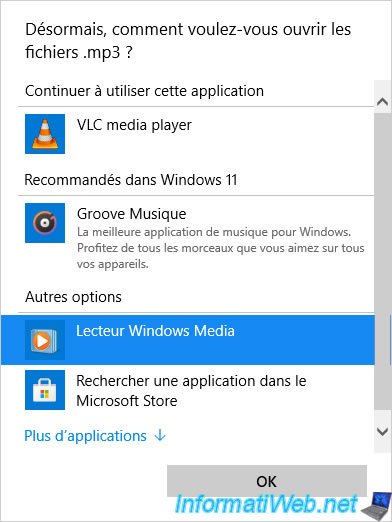
Pour changer le programme qui doit être utilisé par défaut pour un type de lien (protocole) spécifique, cliquez sur : Choisir les valeurs par défaut par type de lien.
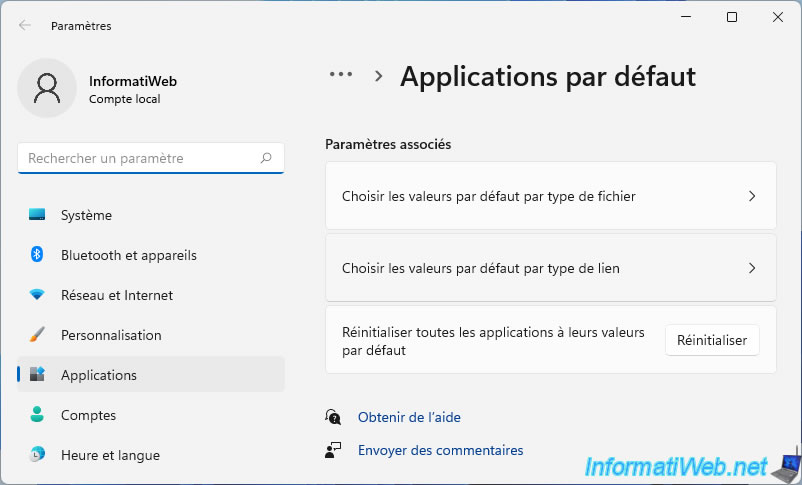
La liste des types de liens (protocoles) connus sur votre ordinateur apparaitra et les applications associées à ceux-ci apparaitront.
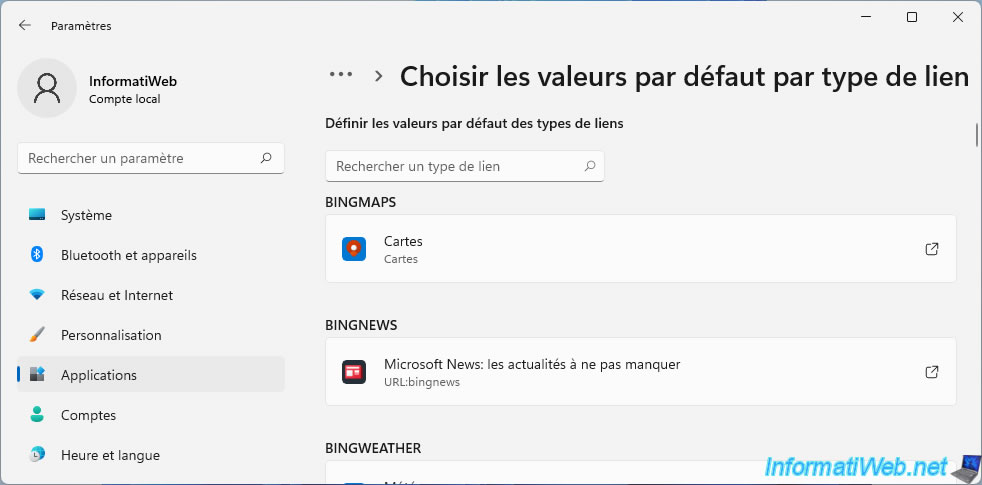
Pour changer le programme associé à un type de lien (protocole), cliquez sur son nom.
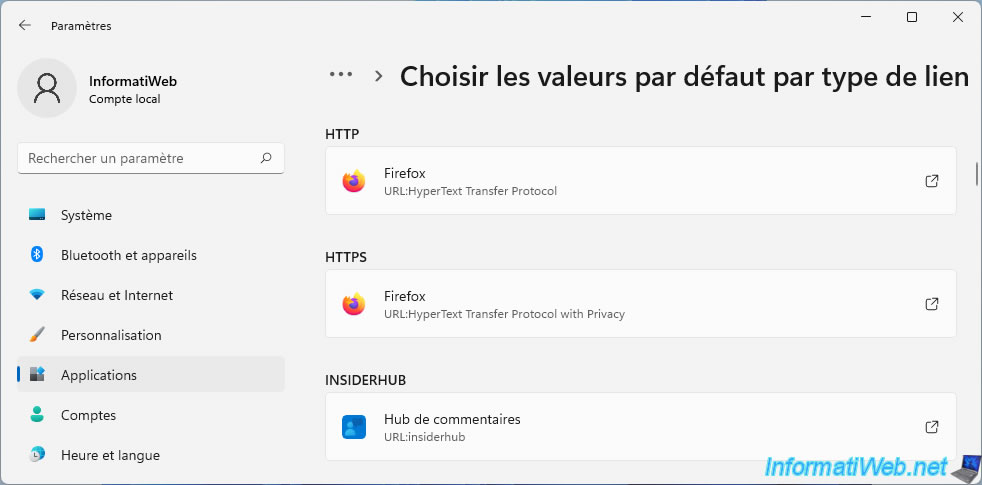
Sélectionnez le nouveau programme à utiliser pour ce type de lien (protocole) et cliquez sur OK.
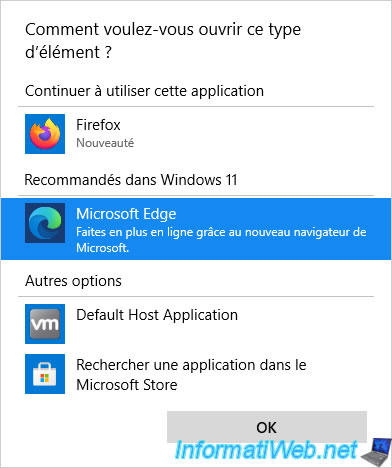
Le programme associé au type de lien (protocole) souhaité apparait.
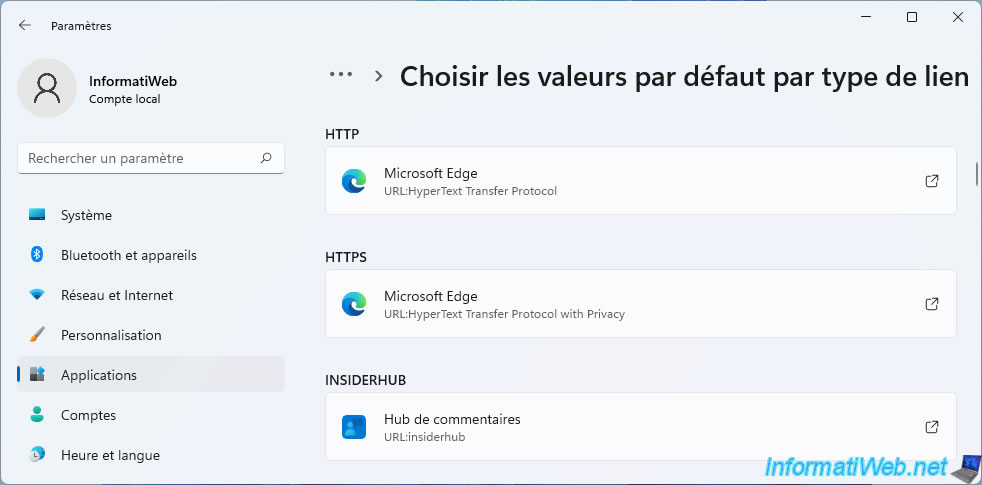
4. Modifier les paramètres de la lecture automatique
Pour modifier les paramètres de lecture automatique (autorun), cliquez sur le 3ème lien : Modifier les paramètres de la lecture automatique.
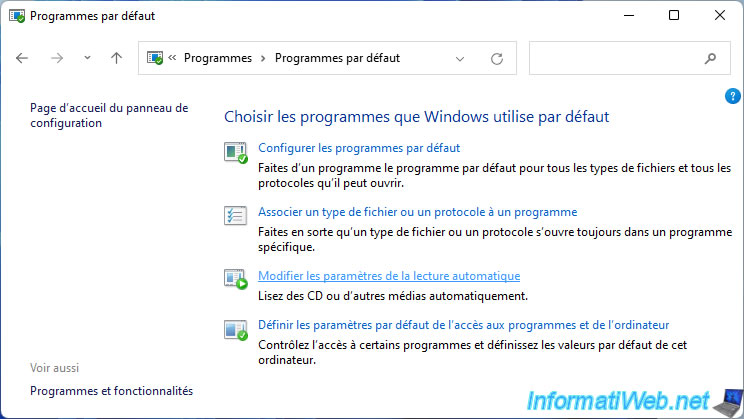
Par défaut, l'exécution automatique est activée pour tous les médias et tous les périphériques.
Néanmoins, vous avez la possibilité de modifier ce comportement en fonction du type de périphérique (lecteurs amovibles, appareil photo, CD, DVD, ...) et ce qu'il contient (des images, des vidéos, de la musique, ...).
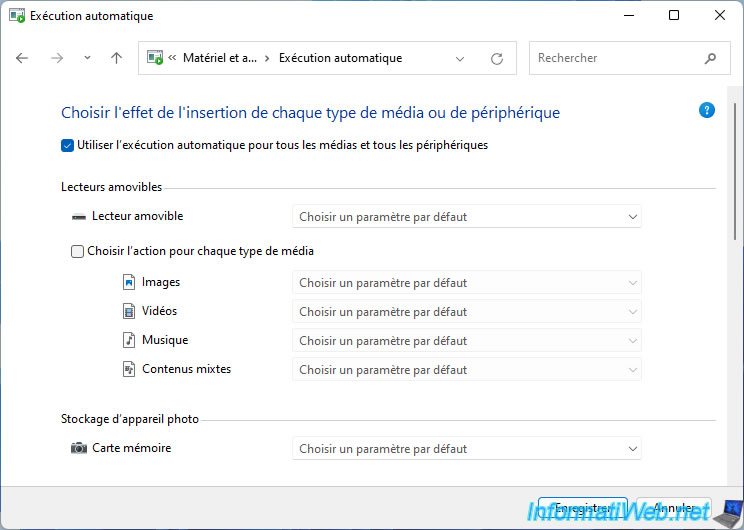
Vous pourrez par exemple ouvrir automatiquement l'explorateur de fichiers lorsque vous branchez un lecteur amovible (clé USB, disque dur externe, ...).
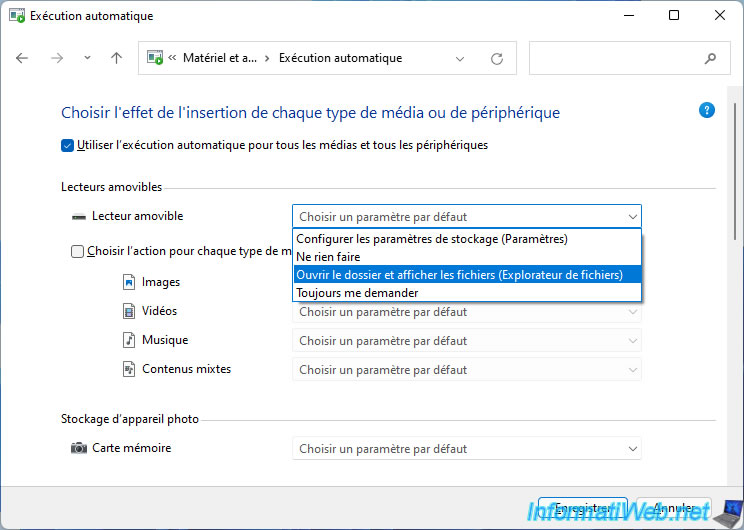
Vous pourrez également choisir le comportement à adopter pour les CDs, les DVDs, les Blu-rays, ... en fonction de leur contenu.
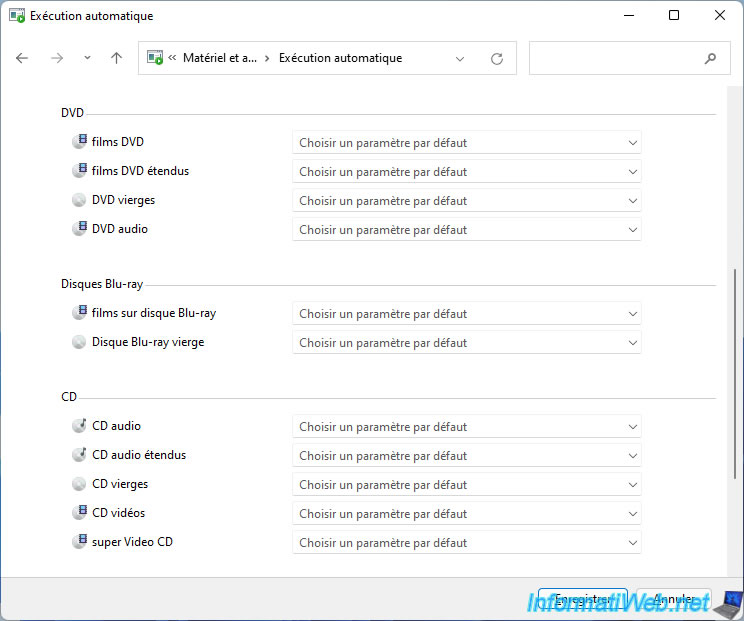
Vous pourrez ainsi, par exemple, lire automatiquement un CD audio avec votre lecteur multimédia préféré si vous le souhaitez.
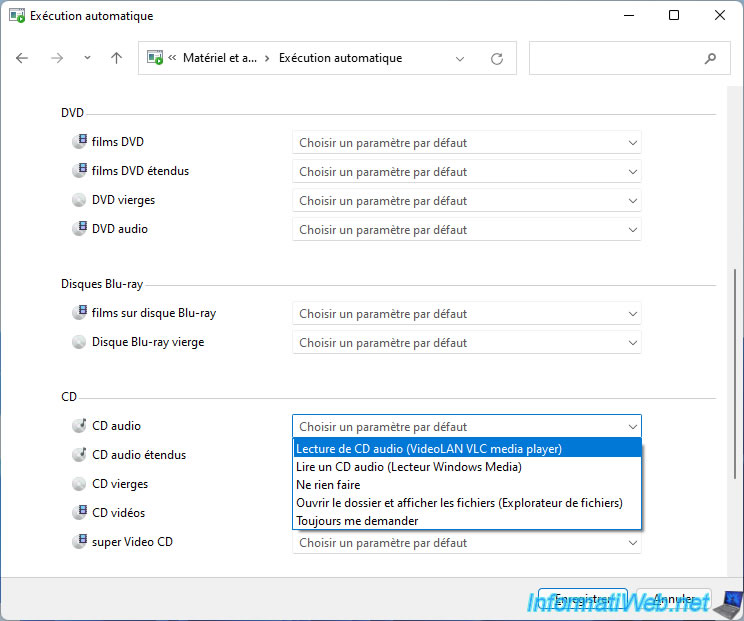
5. Définir les paramètres par défaut de l'accès aux programmes et de l'ordinateur
Pour finir, vous trouverez aussi le lien "Définir les paramètres par défaut de l'accès aux programmes et de l'ordinateur" comme sur les anciennes versions de Windows.
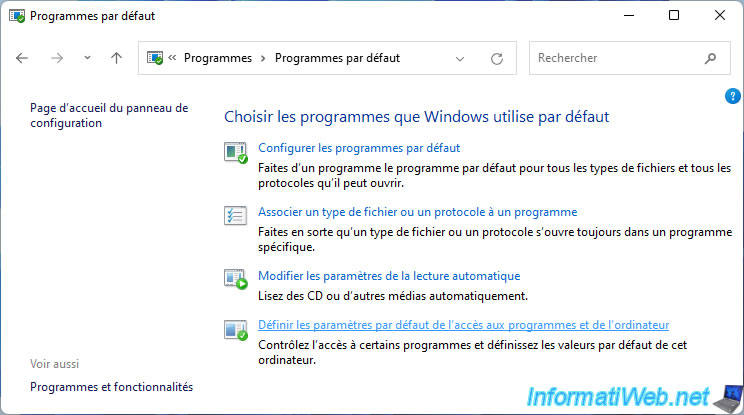
Néanmoins, cette option est devenue inutile, car elle redirige au même endroit (Applications par défaut) que le 1er lien (Configurer les programmes par défaut).
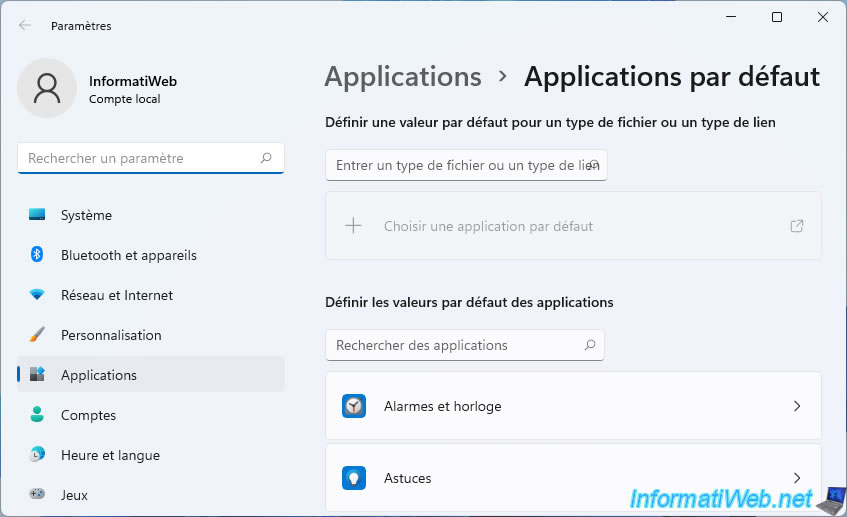
Partager ce tutoriel
A voir également
-

Windows 5/2/2021
Gérer la priorité des cartes réseaux sous Windows
-

Windows 15/5/2023
Windows 11 - Remettre le menu démarrer à gauche
-

Windows 13/3/2025
Windows 11 / 10 / 8.1 / 8 - Créer un espace de stockage (RAID logiciel)
-

Windows 22/5/2025
Windows 11 / 10 / 8.1 / 8 / 7 - Ajouter un disque miroir à un RAID 1 logiciel

Vous devez être connecté pour pouvoir poster un commentaire